Les 3 meilleures méthodes pour recadrer facilement la taille de votre vidéo YouTube
Le développement d’Internet a considérablement rapproché les gens. Les gens choisissent de grandes plateformes comme YouTube pour partager leur vie et leurs idées. Lorsque vous regardez le contenu qui vous intéresse, souhaitez-vous également enregistrer la vidéo et la modifier pour une visualisation ultérieure ? Vous prévoyez peut-être de modifier les images pour améliorer la clarté et les rendre adaptées à davantage d'appareils, etc. Vous devrez peut-être appliquer un recadrage aux vidéos YouTube.
Pour vous aider à le faire, nous vous recommandons plusieurs façons de recadrer des vidéos YouTube dans cet article.
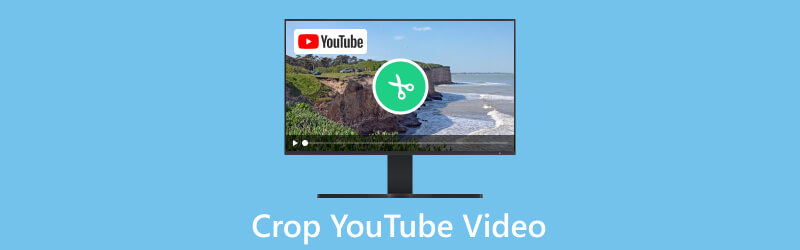
- LISTE DES GUIDES
- Partie 1. Pourquoi devons-nous recadrer une vidéo YouTube
- Partie 2. Comment recadrer une vidéo YouTube
- Partie 3. Bonus : le meilleur outil pour créer une bonne vidéo YouTube
- Partie 4. FAQ sur le recadrage d'une vidéo YouTube
Partie 1. Pourquoi devons-nous recadrer une vidéo YouTube
Ajuster le rapport hauteur/largeur
Si votre vidéo a un rapport hauteur/largeur incorrect, le recadrage des vidéos YouTube peut vous aider à l'ajuster aux dimensions appropriées. Ensuite, votre vidéo peut être lue correctement sans aucune distorsion.
Supprimer le contenu indésirable
Parfois, vous souhaiterez peut-être supprimer certaines parties indésirables de la vidéo, comme les barres noires, les distractions en arrière-plan ou le contenu non pertinent. Recadrer une partie d'une vidéo YouTube peut vous aider à améliorer la qualité et la mise au point de la vidéo.
Optimiser la vidéo pour diverses plates-formes
Différentes plates-formes et appareils vidéo ont des exigences de taille spécifiques. Vous pouvez optimiser votre vidéo YouTube pour les réseaux sociaux, les sites Web ou les présentations grâce au recadrage.
Partie 2. Comment recadrer une vidéo YouTube
Utilisez le meilleur recadrage vidéo ArkThinker
Le premier outil que nous recommandons est l'un des meilleurs outils en ligne, Recadrage vidéo ArkThinker. Avec son aide, vous n'avez pas besoin de télécharger de logiciel supplémentaire et vous pouvez effectuer l'ensemble du processus directement dans votre navigateur. Il peut vous aider instantanément à recadrer des vidéos YouTube en ligne et à répondre aux besoins de plusieurs médias sociaux. Il prend en charge plusieurs formats vidéo, notamment MOV, AVI, VOB, MP4, etc. L'ensemble du processus est assez simple. Un seul clic suffit pour le montage vidéo.
- Pas besoin de télécharger de logiciel.
- Prend en charge de nombreux formats vidéo.
- A une limite de taille de 100 Mo.
Voici ce que vous devez faire pour appliquer le recadrage de vidéos YouTube en ligne.
Veuillez accéder au site Web ArkThinker Video Cropper dans votre navigateur et ouvrez-le.
Cliquez sur Commencer à recadrer la vidéo pour télécharger le fichier que vous devez modifier.
Ensuite, vous pouvez ajuster le rapport hauteur/largeur en fonction de vos besoins et cliquer sur Recadrer la vidéo.
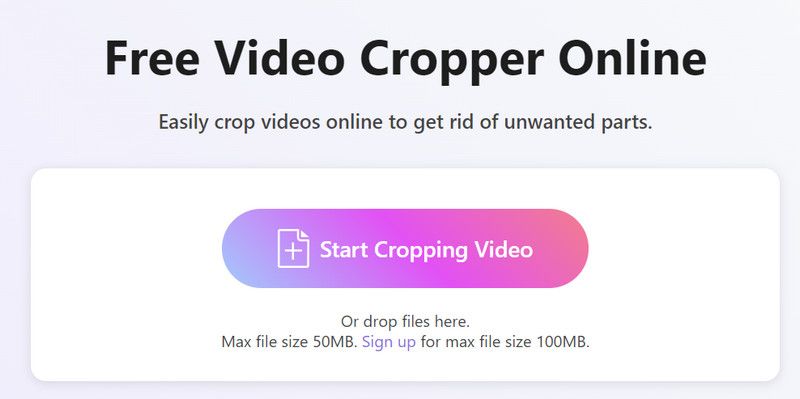
Après avoir terminé l'édition, choisissez Télécharger pour obtenir votre vidéo YouTube recadrée.
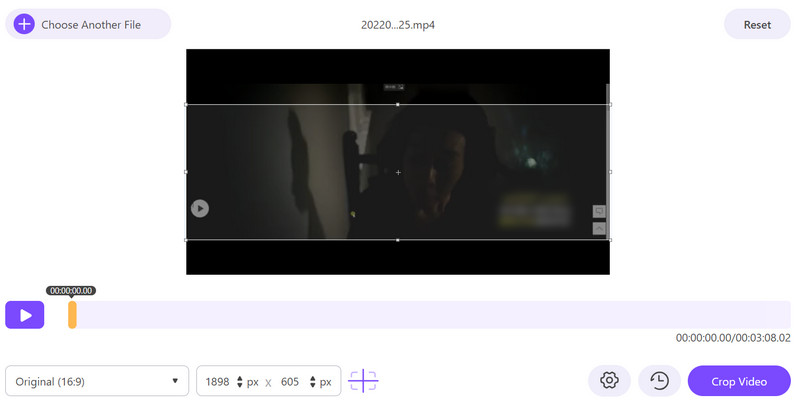
Essayez iMovie pour le recadrage vidéo
Pour certains utilisateurs Apple, iMovie est le logiciel de montage vidéo le plus pratique. Il produit une meilleure intégration avec les appareils Apple. Et toute son interface est simple et claire. Vous pouvez trouver les fonctions dont vous avez besoin très simplement. Une fois que vous avez fini de recadrer la taille de la vidéo YouTube, iMovie facilite le téléchargement de votre vidéo directement sur YouTube, Vimeo, Facebook ou d'autres plateformes.
Voici les étapes détaillées de utiliser iMovie pour recadrer et enregistrez des vidéos YouTube.
- Très facile à utiliser et à apprendre.
- Possède une interface utilisateur simple.
- Manque certaines fonctionnalités avancées par rapport aux outils professionnels.
Ouvrez iMovie sur votre ordinateur et cliquez sur le gros bouton plus à gauche. Alors choisi Film dans le menu.
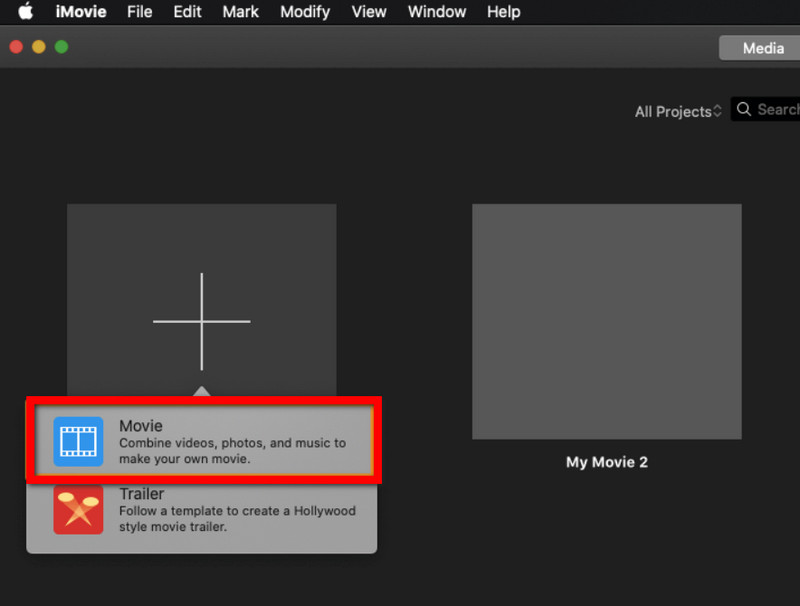
Cliquez sur Importer des médias pour choisir la vidéo cible.
Trouvez et choisissez Recadrage > Recadrer en haut de la page.
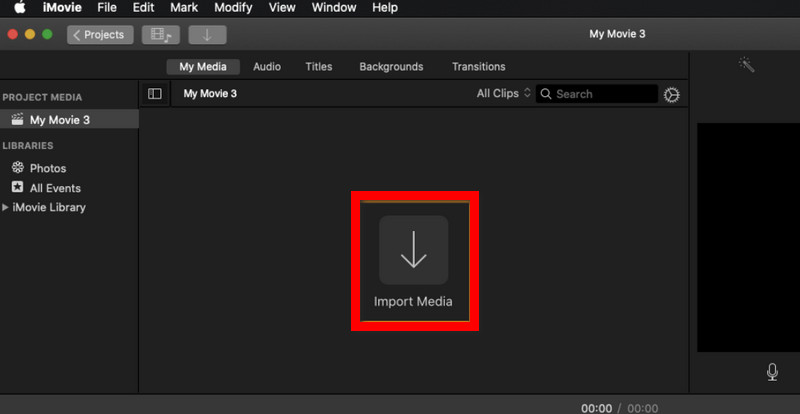
Faites glisser et sélectionnez la zone que vous souhaitez conserver. Cliquez ensuite sur le bouton coche pour enregistrer la modification.
Choisir la Exporter bouton pour enregistrer la vidéo sur votre ordinateur.
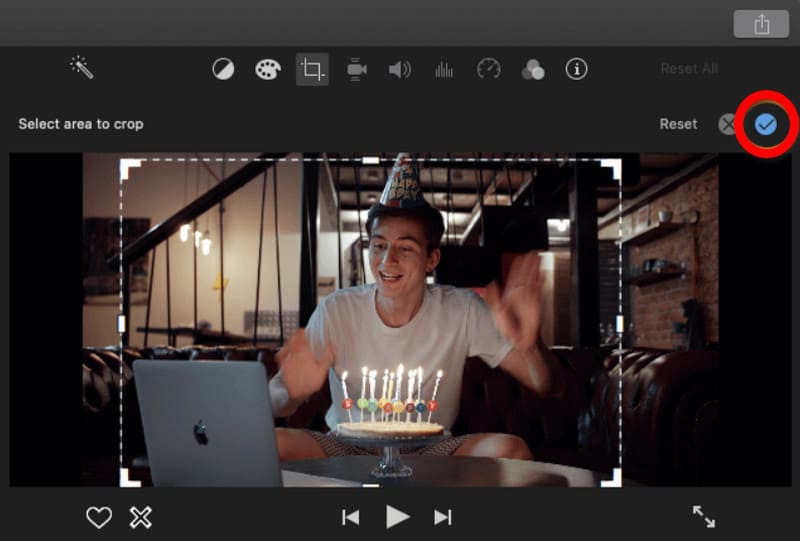
Appliquer Windows Movie Maker pour redimensionner une vidéo YouTube
Développé par Microsoft, Windows Movie Maker offre plusieurs fonctionnalités d'édition de base, notamment le fractionnement, le découpage, la fusion, l'ajout de titres et d'effets, la conversion de formats vidéo, etc. En tant que logiciel Windows Essentials, Windows Movie Maker ne peut être utilisé que sur les ordinateurs fonctionnant sous Windows. . Cependant, après 2017, les utilisateurs ne sont plus autorisés à le télécharger.
- Possède de nombreux effets intégrés.
- Utilisation gratuite.
- N'a pas été mis à jour depuis 2017.
Suivez les étapes ci-dessous pour recadrer votre vidéo YouTube avec Windows Media Player.
Lancez Windows Movie Maker sur votre ordinateur. Sélectionnez ensuite Ajouter des vidéos et des photos.
Choisir Animations > Panoramique et zoom. Et vous devez sélectionner une option prédéfinie qui correspond à vos besoins.
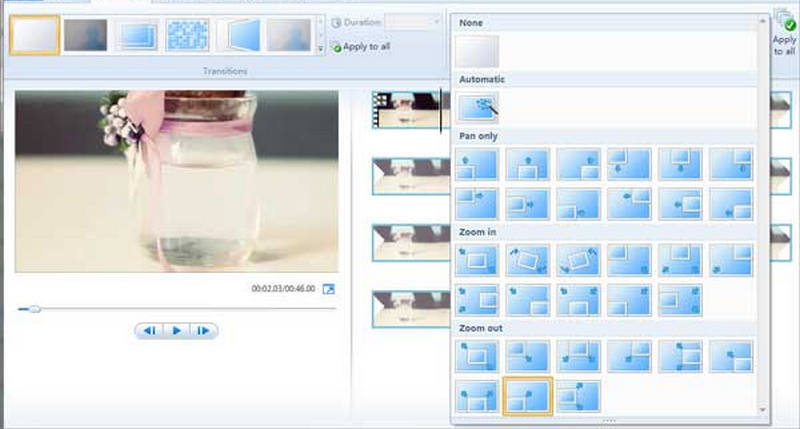
Une fois l'édition terminée, prévisualisez-la et enregistrez votre travail sur votre ordinateur.
Partie 3. Bonus : le meilleur outil pour créer une bonne vidéo YouTube
Vous souhaitez également partager votre quotidien ou vos connaissances avec un public plus large ? YouTube est une excellente plateforme pour tous les types de créateurs. Vous pouvez réaliser votre vidéo et la partager via cette plateforme. Un bon assistant de production vidéo est nécessaire pour intégrer votre matériel et attirer plus de téléspectateurs. Ici, nous vous recommandons d'utiliser le meilleur outil, ArkThinker Convertisseur Vidéo Ultime. Il fournit des fonctionnalités de création vidéo et prend en charge l'édition, la compression, la conversion, l'amélioration, etc. Approuvé par les utilisateurs du monde entier, ce sera votre meilleur choix.
Ici, nous allons vous montrer comment utiliser ArkThinker Video Converter Ultimate pour créer votre vidéo YouTube.
Téléchargez et installez ArkThinker Video Converter Ultimate sur votre ordinateur.
Après l'avoir ouvert, choisissez VM sur l'interface principale. Ici, vous trouverez toutes les fonctions dont vous avez besoin.
Cliquez sur Ajouter pour importer vos clips vidéo ou vos images. Ensuite, organisez l’ordre des images que vous utilisez.

Cliquez sur Thème pour sélectionner celui qui convient à votre vidéo. Et vous serez autorisé à prévisualiser les effets.
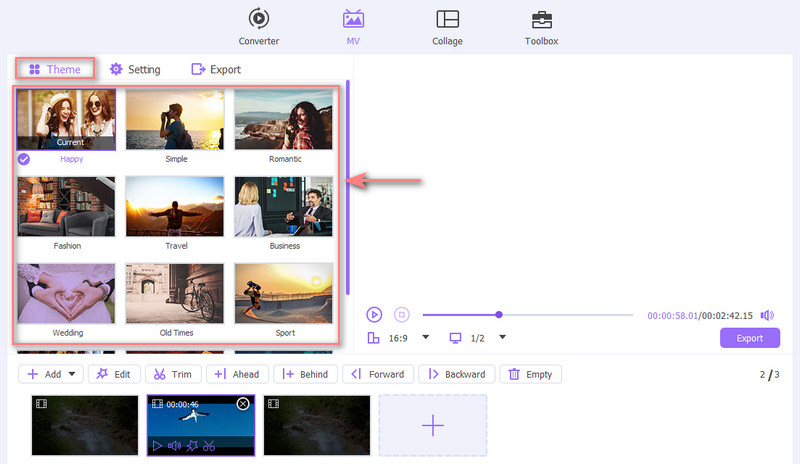
Vous pouvez modifier plus de détails de votre vidéo sous le Paramètres languette. Vous pouvez changer le Police de caractère, Couleur, Piste audio, etc. Une fois terminé, cliquez sur Exporter > Démarrer l'exportation pour obtenir votre travail.

Partie 4. FAQ sur le recadrage d'une vidéo YouTube
Pouvez-vous recadrer la taille de la vidéo sur YouTube ?
Vous ne pouvez toujours pas directement recadrer une vidéo sur la plateforme YouTube. Si vous souhaitez modifier votre vidéo et ajuster la taille ou le rapport hauteur/largeur, faites-le avant de la télécharger sur YouTube. YouTube vous permet de découper ou de couper des parties de la vidéo, mais il n'offre pas la fonctionnalité de recadrage de la taille des vidéos YouTube.
Comment puis-je corriger la taille d'une vidéo sur YouTube ?
Vous avez deux options pour ce problème. La première consiste à utiliser un logiciel tiers pour éditer la vidéo avant de la télécharger. Ici, nous vous recommandons d'essayer Arkthinker Video Converter Ultimate. L'autre cas est que YouTube ajustera lui-même la taille de la vidéo pendant le processus de téléchargement. Mais dans ce cas, vous ne pouvez pas prévisualiser les effets d'édition.
Comment découper une vidéo YouTube et la télécharger en ligne ?
Pour obtenir la vidéo YouTube, vous devez trouver la vidéo YouTube et copier l'URL de la vidéo. Certains outils d'édition en ligne comme Kapwing peuvent vous aider à le découper. Collez simplement l'URL dans l'outil et coupez-la directement. Après avoir terminé l'édition, cliquez sur le bouton de téléchargement.
Conclusion
Après avoir lu le contenu ci-dessus, nous sommes sûrs que vous avez une connaissance plus approfondie de Recadrer des vidéos YouTube. En suivant notre guide, vous pouvez choisir parmi plusieurs excellents outils. Notre contenu vous aidera à fonctionner. Si vous avez d'autres questions, veuillez commenter et communiquer avec nous.
Que pensez-vous de cette publication? Cliquez pour noter cet article.
Excellent
Notation: 4.9 / 5 (basé sur 463 voix)
Trouver plus de solutions
Utiliser Clideo Video Cropper : un guide complet pour recadrer une vidéo Est-il possible de recadrer votre vidéo dans PowerPoint et comment le faire Pouvez-vous recadrer une vidéo FLV et comment réaliser cette opération Apprenez à couper un clip vidéo dans Adobe After Effects 2024 Méthodes incomparables pour recadrer efficacement des vidéos MP4Articles relatifs
- Éditer vidéo
- Comment rendre une courte vidéo plus longue avec 3 méthodes différentes
- Boucler une vidéo sur iPhone, iPad, téléphone Android et ordinateur
- Logiciel de montage vidéo gratuit – 7 meilleures applications de montage vidéo gratuites
- 3 applications de suppression de filigrane TikTok pour supprimer le filigrane TikTok
- Filtre vidéo – Comment ajouter et mettre un filtre sur une vidéo 2024
- Comment ralentir une vidéo et créer une vidéo au ralenti 2024
- Divisez votre gros fichier vidéo avec les 3 meilleurs découpages de films 2024
- Comment ajouter un filigrane à une vidéo sur différents appareils 2024
- 5 meilleurs compresseurs MP4 pour réduire la taille du fichier vidéo 2024
- Guide détaillé sur la façon de ralentir une vidéo sur Snapchat 2024



